สารบัญ
ใน Excel บางครั้งเราเห็นว่าในแผ่นงานมีคอลัมน์วันที่ที่มีการประทับเวลา มีวิธีง่ายๆ บางประการในการลบเวลาออกจากวันที่ใน Microsoft Excel
สมุดฝึกปฏิบัติ
ดาวน์โหลดสมุดงานและแบบฝึกหัดต่อไปนี้
ลบเวลาออกจาก Date.xlsx
6 วิธีด่วนในการลบเวลาออกจากวันที่ใน Excel
1. ใช้ ' คุณลักษณะการจัดรูปแบบเซลล์เพื่อลบเวลาออกจากวันที่
ด้วยตัวเลือก จัดรูปแบบเซลล์ เราสามารถลบเวลาออกจากวันที่ใน Excel ได้อย่างง่ายดาย สมมติว่าเรามีชุดข้อมูลของเวลาพร้อมวันที่ เราจะลบส่วนของเวลาในเซลล์ถัดไป

ขั้นตอน:
- เลือกเซลล์และคัดลอก - วางลงในเซลล์ถัดไปโดยกด Ctrl+C & Ctrl+V .
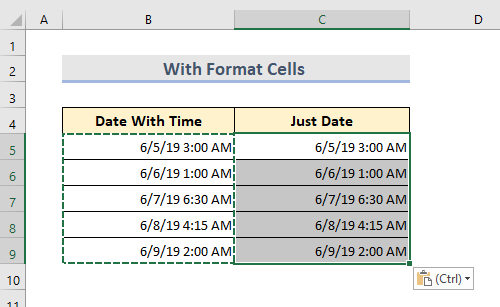
- ตอนนี้บนเซลล์ที่เลือก คลิกขวา เมาส์
- เลือก จัดรูปแบบเซลล์ .
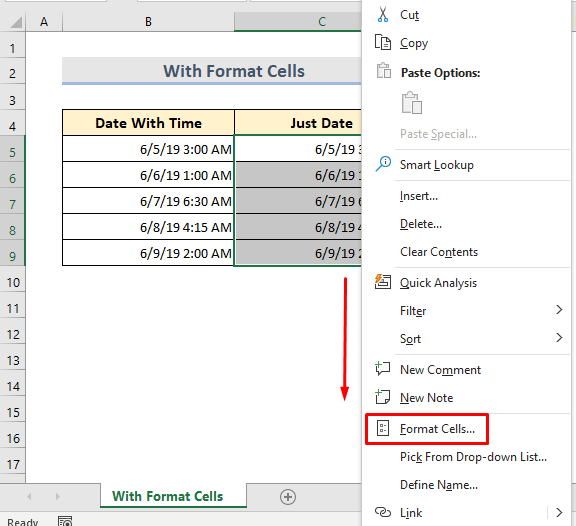
- ที่นี่ หน้าต่าง จัดรูปแบบเซลล์ จะเปิดขึ้น
- ไปที่แท็บ ตัวเลข
- จากนั้นเลือก ประเภท วันที่
- ใน ประเภท เลือกรูปแบบวันที่ที่เราต้องการป้อน
- สุดท้าย กด ตกลง .

- เราสามารถดูวันที่โดยไม่มีเวลา
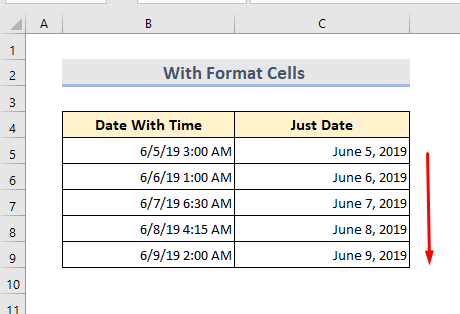
อ่านเพิ่มเติม: วิธีใช้ฟังก์ชัน TIME ใน Excel (8 ตัวอย่างที่เหมาะสม)
2. ค้นหาและแทนที่เครื่องมือใน Excel เพื่อลบเวลาออกจากวันที่
เครื่องมือ ค้นหาและแทนที่ เป็นหนึ่งในเครื่องมือเครื่องมือที่สำคัญที่สุดใน Microsoft Excel ในชุดข้อมูลต่อไปนี้ เราจะใช้ข้อมูลนี้เพื่อค้นหาวิธีการทำงาน
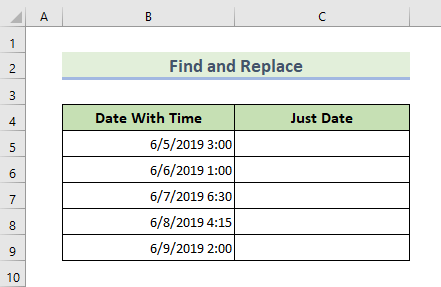
ขั้นตอน:
- เลือกเซลล์และคัดลอกโดยกด Ctrl+C .
- วางลงในเซลล์ถัดไปโดยกด Ctrl+V .

- คงเซลล์ใหม่ที่เลือกไว้
- ไปที่แท็บ หน้าแรก
- จาก ค้นหา & ; เลือกเมนูแบบเลื่อนลง เลือก แทนที่
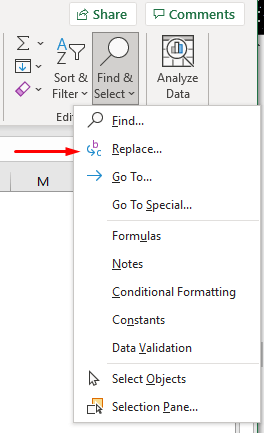
- กล่องโต้ตอบแสดงขึ้น
- ตอนนี้ในช่อง ค้นหาอะไร ให้ใส่เครื่องหมาย Spacebar และ เครื่องหมายดอกจัน ( * )
- ปล่อยให้ แทนที่ด้วย กล่องว่าง
- คลิก บน แทนที่ทั้งหมด
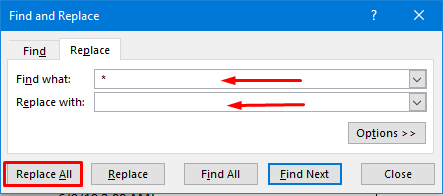
- กล่องยืนยันปรากฏขึ้น
- คลิก ตกลง .
- ปิดกล่องโต้ตอบ
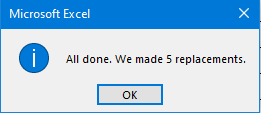
- ในที่สุด เวลาจะถูกลบออกจากเซลล์
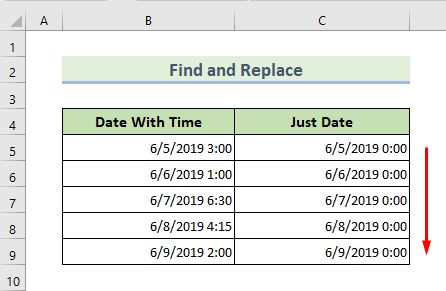
อ่านเพิ่มเติม: วิธี การใช้ฟังก์ชัน DATE ใน Excel (ตัวอย่างในอุดมคติ 10 ตัวอย่าง)
3. รหัส VBA เพื่อลบเวลาออกจากวันที่ใน Excel
สมมติว่าข้อมูลที่นำเข้าไปยังสเปรดชีตมีเวลาและวันที่ เราจะใช้โค้ด VBA เพื่อลบเวลา
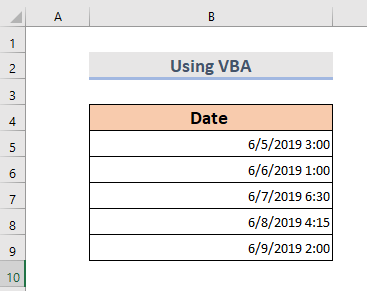
ขั้นตอน:
- ในแถบแผ่นงาน เลือกสเปรดชีตและ คลิกขวา บนเมาส์
- เลือก ดูโค้ด .
<26
- A VBA โมดูล เปิดขึ้น
- พิมพ์รหัสนี้:
8548
- <12 คลิก เรียกใช้ ตัวเลือก
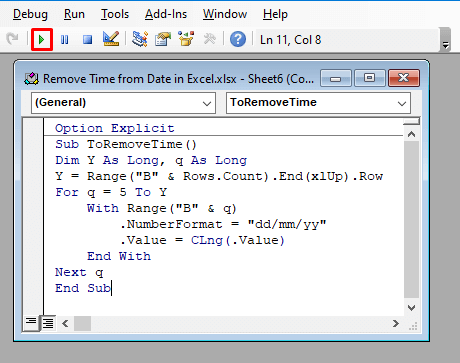
- ตอนนี้เราสามารถดูวันที่โดยไม่มีเวลา
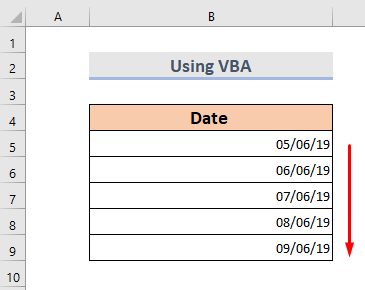
อ่านเพิ่มเติม: วิธีใช้ฟังก์ชัน EDATE ใน Excel (5 ตัวอย่างง่ายๆ)
การอ่านที่คล้ายกัน
- วิธีใช้ฟังก์ชัน TIMEVALUE ใน Excel (4 ตัวอย่าง)
- สูตรเวลาปัจจุบันของ Excel (7 ตัวอย่างที่เหมาะสม)
- ใช้ฟังก์ชัน MONTH ของ Excel (6 ตัวอย่าง)
- วิธีใช้ฟังก์ชัน DAYS ใน Excel (7 ตัวอย่าง)
4. การใช้คุณลักษณะ 'ข้อความในคอลัมน์' เพื่อลบเวลา
ที่นี่เรามีชุดข้อมูลที่มีวันที่และเวลา เราจะใช้ ข้อความเป็นคอลัมน์ เพื่อลบเวลาออกจากวันที่
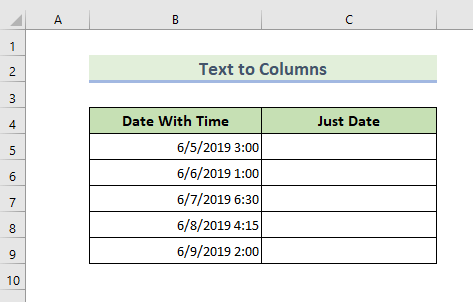
ขั้นตอน:
- เลือกเซลล์ทั้งหมด
- จากส่วน Ribbon ให้ไปที่ ข้อมูล > ข้อความเป็นคอลัมน์ .
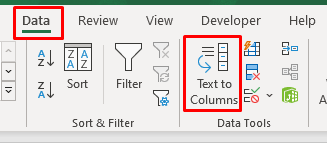
- A ตัวช่วยสร้างขั้นตอนที่ 1 หน้าต่างเปิดขึ้น
- เลือก ตัวคั่น .
- ตอนนี้ คลิก บน ถัดไป .

- ในหน้าต่าง วิซาร์ดขั้นตอนที่ 2 เลือก เว้นวรรค จากช่อง ตัวคั่น
- เราสามารถดูการแสดงตัวอย่างในช่อง ตัวอย่างข้อมูล
- จากนั้นเลือก ถัดไป .
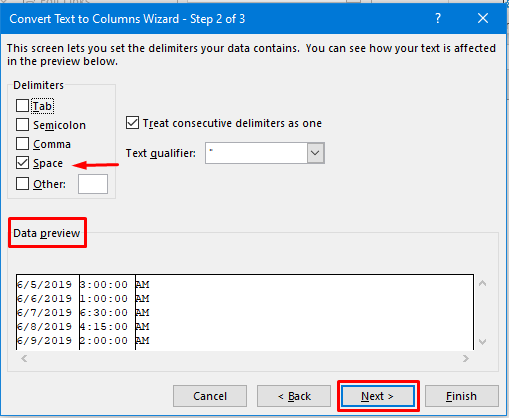
- จากหน้าต่าง Wizard Step 3 เลือกคอลัมน์ค่าเวลาจาก การแสดงตัวอย่างข้อมูล ช่อง
- คลิก บนช่อง “ ห้ามนำเข้า (ข้าม) ”
- หลังจากนั้น เลือกปลายทางที่เรา ต้องการดูผลลัพธ์ในการ ปลายทาง ช่อง
- คลิก บน เสร็จสิ้น .
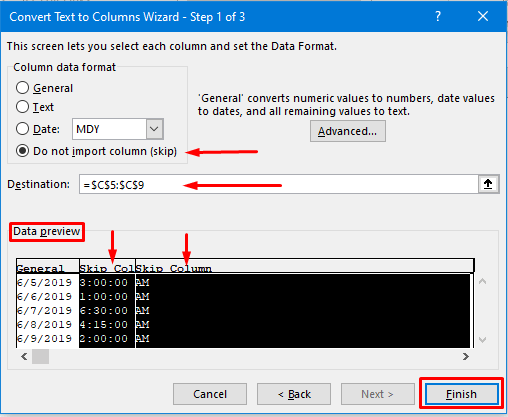
- เวลาจะลบออกจากเซลล์วันที่ในที่สุด
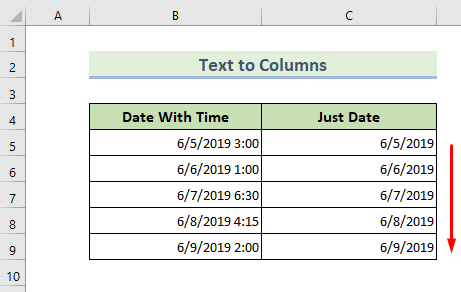
5. การใช้ฟังก์ชัน DATEVALUE และ TEXT เพื่อลบเวลา
ในการแปลงวันที่ด้วย ฟังก์ชัน DATEVALUE จะต้องจัดเก็บในรูปแบบ TEXT นั่นเป็นเหตุผลที่เราจะใช้การรวมกันของ DATEVALUE & amp; ฟังก์ชัน TEXT สำหรับการลบเวลาออกจากวันที่ใน Excel นี่คือชุดข้อมูล:
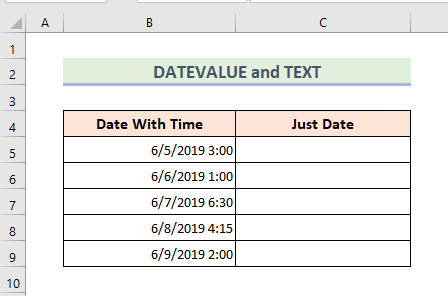
ขั้นตอน:
- เลือก เซลล์ C5 .
- พิมพ์สูตร:
=DATEVALUE(TEXT(B5,"MM/DD/YYYY")) 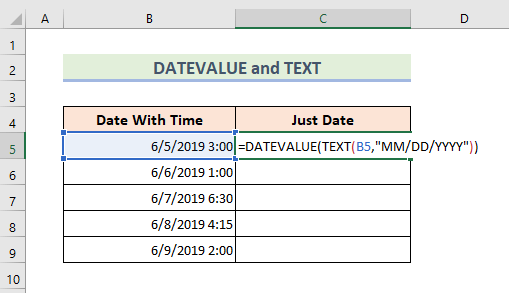
➤ หมายเหตุ: ฟังก์ชัน TEXT รับค่าและระบุลงใน รูปแบบ TEXT ฟังก์ชัน DATEVALUE ส่งคืนตำแหน่งด้วยค่าวันที่เท่านั้น
- กด Enter แล้วลากเคอร์เซอร์ลง จากนั้นเราจะเห็นค่าตัวเลขของวันที่
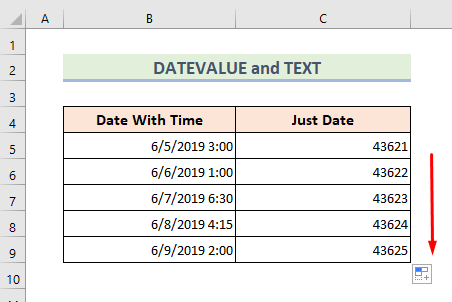
- เราสามารถเปลี่ยนค่าเป็นวันที่ได้จาก ตัวเลข รูปแบบในแท็บ หน้าแรก .
หน้าแรก > รูปแบบตัวเลข > แบบสั้น วันที่/วันที่แบบยาว .
➤ หมายเหตุ: เราสามารถใช้สูตรเพื่อหลีกเลี่ยงกระบวนการด้วยตนเอง
สูตร :<3 =TEXT(DATEVALUE(TEXT(B5,"MM/DD/YYYY")),"MM/DD/YYYY")
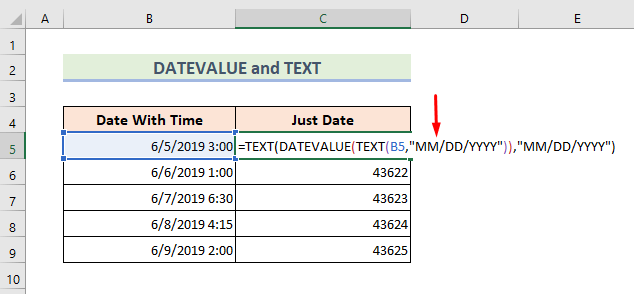
สุดท้าย กด Enter และใช้เครื่องมือ Fill Handle เพื่อดู ผลลัพธ์
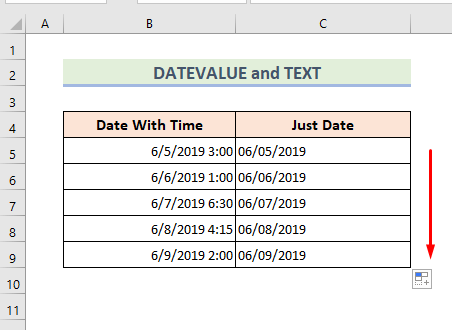
อ่านเพิ่มเติม: วิธีใช้ฟังก์ชัน DATEDIF ใน Excel (6 ตัวอย่างที่เหมาะสม)
6. การแทรกฟังก์ชัน INT ไปที่ลบเวลาออกจากวันที่
ฟังก์ชัน INT หรือจำนวนเต็ม ทำได้ง่ายและสะดวกมากใน Microsoft Excel เมื่อปัดเศษลง ฟังก์ชัน INT จะส่งกลับส่วนที่เป็นจำนวนเต็มของค่าทศนิยม Excel ยอมรับวันที่เป็นส่วนจำนวนเต็มและเวลาเป็นเศษส่วน เราจึงสามารถใช้ฟังก์ชันนี้กับชุดข้อมูลด้านล่างเพื่อลบเวลาออกจากวันที่
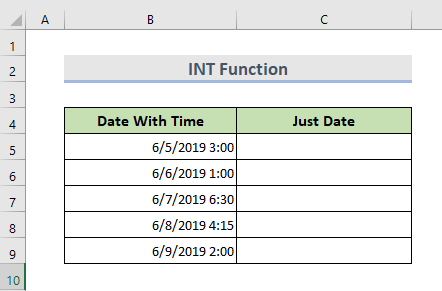
ขั้นตอน:
- เลือก เซลล์ C5 .
- พิมพ์สูตร:
=INT(B5) 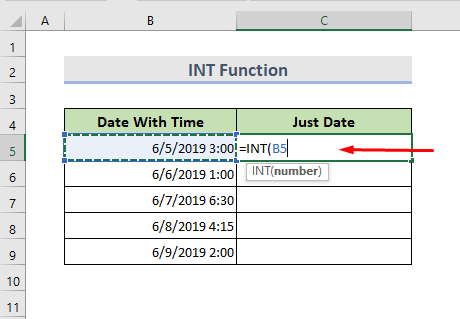
- กด Enter แล้วลากเคอร์เซอร์ไปที่เซลล์
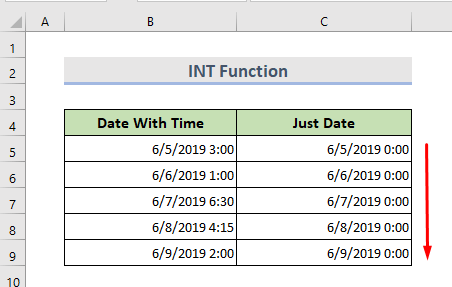
- ตอนนี้เลือกเซลล์และไปที่ หน้าแรก แท็บ
- เลือก รูปแบบตัวเลข > วันที่สั้น/วันที่ยาว .
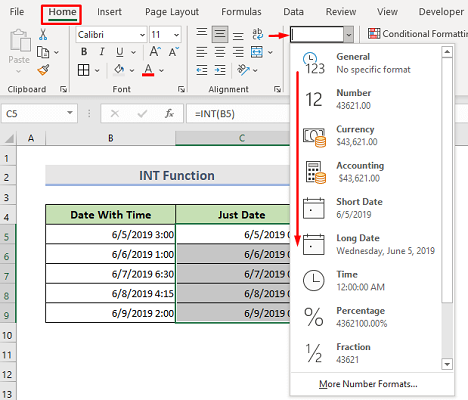 <3
<3
- ใช้ Fill Handle เพื่อดูผลลัพธ์ที่เหลือ
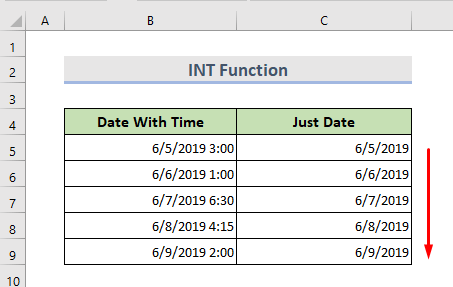
สรุป
โดย ทำตามวิธีการเหล่านี้ เราสามารถลบเวลาออกจากวันที่ใน Excel ได้ มีสมุดแบบฝึกหัดเพิ่ม ไปข้างหน้าและลองดูสิ อย่าลังเลที่จะสอบถามหรือแนะนำวิธีการใหม่ๆ

